win10用户在开机的时候遇到了关键错误的提示,并且让我注销,这种情况要怎么办呢?你先调出运行窗口,通过services.msc指令打开服务面板,然后找到User manager项,右键打开它的属性窗口,将它的启动类型设置为自动,同时点击一下启动按钮,最后再点击出现关键错误提示框里的“立即注销”按钮,最后重新开机即可。
win10显示关键错误让我注销怎么办:
1、按 Win+R 打开运行窗口,输入 services.msc 打开服务窗口。
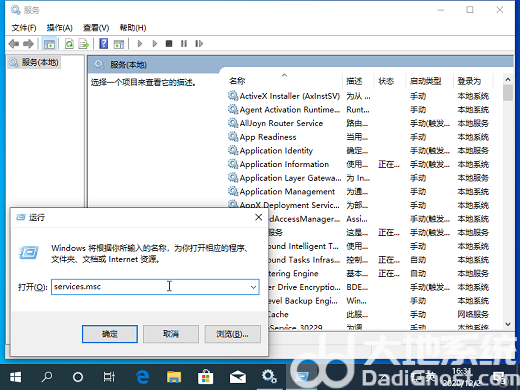
2、在服务中找到“User manager”的文件,右击打开”属性“。
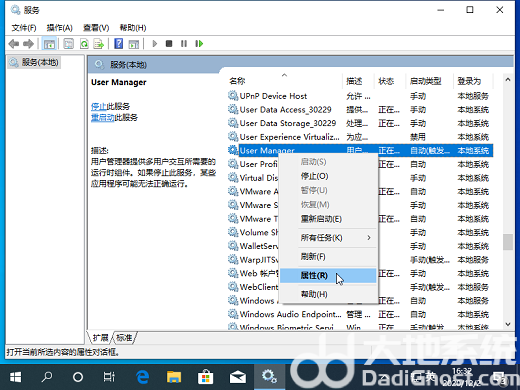
3、把启动类型改成”自动“ 后确认,就可以了。最后再点击出现关键错误对话框的”立即注销“就自动重启后就可以正常使用了。
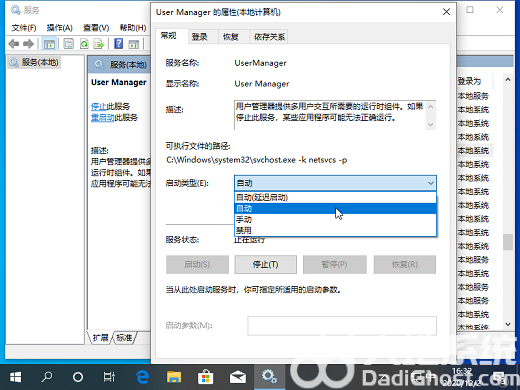
以上就是win10显示关键错误让我注销怎么办 win10显示关键错误让我注销解决办法的内容,希望可以帮助到你哦。
相关阅读
热门教程
最新教程